Môžete si prečítať tento článok, aby ste získali najlepšie možné riešenia pre kód chyby 43, „Zariadenie so systémom Windows zastavené“.
Chybový kód 43, „Systém Windows zastavil toto zariadenie, pretože nahlásil problémy“, je problém Správcu zariadení, ktorý sa vyskytuje hlavne pri používaní zariadení, ako sú USB a grafické karty. Mnoho používateľov uviedlo, že zápasia s týmto problémom na svojich počítačoch so systémom Windows 7/8/10.
Ak k nim náhodou patríte aj vy, neprepadajte panike. Cieľom tohto článku je pomôcť vám rýchlo a jednoducho opraviť kód 43 „Windows zastavil toto zariadenie“.
Predtým, ako sa podelíme o osvedčené riešenia tohto problému, poďme najprv pochopiť, čo to mohlo spôsobiť. Ak viete, čo spustilo chybu, riešenie problémov je ako prechádzka v parku (veľmi jednoduché!)
Nižšie vás preto oboznámime s dôvodmi, prečo sa vám zobrazuje kód „Windows zastavil toto zariadenie“ kód 43 pre AMD/Nvidia GPU, WiFi alebo Bluetooth.
Príčiny „Windows zastavil toto zariadenie, pretože nahlásilo problémy“ Kód 43
Nasledujú najčastejšie faktory, ktoré prispievajú ku kódu 43 „Windows zastavil zariadenie“.
- Nesprávne nainštalovaný ovládač zariadenia
- Zastaraný ovládač zariadenia
- BIOS je zastaraný
- Problémy s hardvérom
- Šetrič energie prenosného počítača narúša výkon zariadenia
Vyššie sme diskutovali o bežne zistených problémoch vedúcich k „Windows zastavil toto zariadenie“ Kód 43.
Teraz odpovedzme na otázku: „Ako opravíte „Windows zastavil toto zariadenie, pretože nahlásilo problémy“ Code 43 v systéme Windows 7/8/10? Môžete postupovať podľa riešení uvedených v nasledujúcej časti, aby ste ho zahnali počítač.
Ako opraviť „Windows zastavil toto zariadenie, pretože nahlásilo problémy“ Kód 43
Môžete použiť opravy, ktoré sme vyskúšali a otestovali, aby ste sa zbavili chyby „Windows zastavil toto zariadenie“ s kódom 43 GPU/Bluetooth/WiFi/USB.
Oprava 1: Vykonajte predbežné riešenie problémov
Predtým, ako sa pustíte do komplexnejšieho riešenia problému, je časovo nenáročný nápad vyskúšať niekoľko rýchlych trikov. Nižšie sú uvedené niektoré 1-minútové úlohy, ktoré pre mnohých používateľov opravili kód 43 „Windows zastavil toto zariadenie“.
- Reštartujte systém. Môžete sledovať stopu Štart/ikona Windows>Napájanie>Vypnúť>Napájanie počítača urobiť to.
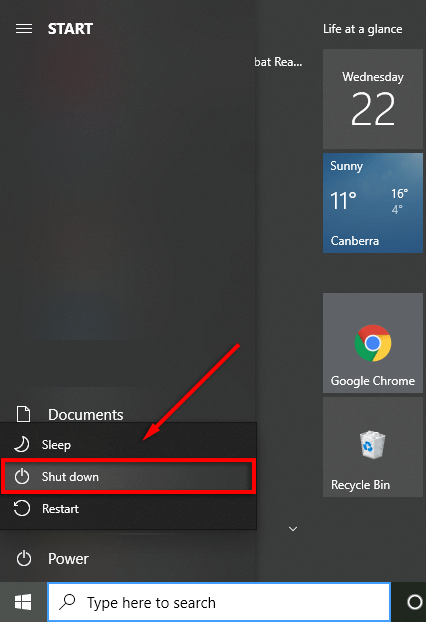
- Pripojte svoje zariadenie k inému počítaču, aby ste sa uistili, že nie je chybné. V prípade USB ho môžete pripojiť k inému portu, aby ste vylúčili možnosť chybného portu.
- Ak máte problémy s externým pevným diskom, pripojte ho a vysuňte správne na inom počítači. Môžete ísť na trať Pripojte zariadenie k druhému počítaču>Počkajte, kým sa zariadenie nerozpozná>Zásobník ikon>Kliknite pravým tlačidlom myši na USB>Bezpečne odstrániť hardvér a vysunúť médium>Vysunúť moje (vaše USB) urobiť to.
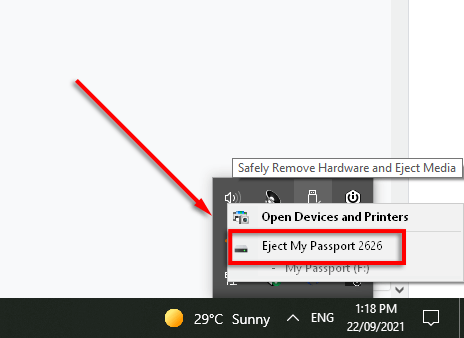
Prečítajte si tiež: Oprava: Chyba zlyhania nvlddmkm.sys v systéme Windows 11/10/7
Oprava 2: Preinštalujte ovládač zariadenia
Ak ste manuálne aktualizovali problematický ovládač zariadenia predtým, ako ste zaznamenali kód 43 „Windows zastavil toto zariadenie“, problém mohla spôsobiť inštalácia nesprávneho ovládača. Preto je preinštalovanie ovládača jedným zo spôsobov, ako problém vyriešiť. Nižšie uvádzame kroky, ako to urobiť.
- Vyhľadávanie Správca zariadení na počítači a vyberte si ho z výsledkov na obrazovke.

- Kliknutím na kategóriu problematického zariadenia zobrazíte jeho podrobnú podobu. V našom prípade máme problémy so zariadením USB. Preto klikáme na radiče univerzálnej sériovej zbernice.
- Kliknite pravým tlačidlom myši na zariadenie a vyberte Odinštalovať z daných možností.
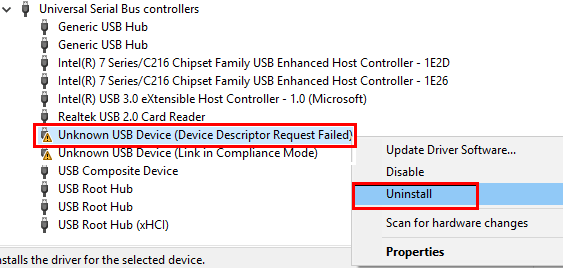
- Nezabudnite Odstráňte softvér ovládača pre toto zariadenie a vyberte Odinštalovať pokračovať ďalej.
- Po odinštalovaní ovládača kliknite na ikonu Správcu zariadení (počítač s lupou) a vyhľadajte zmeny hardvéru.
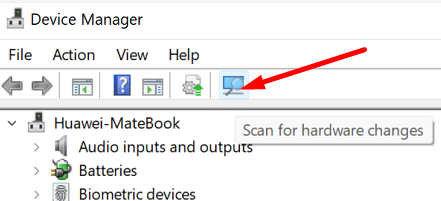
- Po dokončení skenovania reštartujte systém a opravte chybový kód 43 „Zariadenie so systémom Windows zastavené“.
Oprava 3: Vykonajte aktualizáciu systému BIOS
Za určitých okolností môže zastaraný BIOS narušiť fungovanie zariadenia a spôsobiť problémy, ako je AMD Code 43 "Windows zastavil toto zariadenie, pretože nahlásilo problémy." Aktualizácia systému BIOS je teda tiež spôsob, ako problém vyriešiť problém. Nižšie je uvedený celý postup, ako to urobiť.
- Získajte najnovšie UEFI alebo BIOS z webovej stránky výrobcu.
- Rozbaľte stiahnutý súbor a skopírujte ho na USB flash disk.
- Reštartujte systém a získajte prístup k UEFI/BIOS.
- Na aktualizáciu systému BIOS/UEFI použite ponuky na obrazovke.
Poznámka: Aktualizácia systému BIOS môže byť riskantný proces. Robte to s maximálnou opatrnosťou.
Prečítajte si tiež: Ako opraviť chybu hardvéru LiveKernelEvent 141
Oprava 4: Aktualizujte ovládač zariadenia (odporúča sa)
Zastarané ovládače sú najčastejšie hlavnou príčinou takmer každej nepríjemnej chyby, s ktorou sa môžete stretnúť na vašom zariadení, napríklad kód GPU 43 „Windows zastavil toto zariadenie, pretože nahlásilo problémy“.
Aktualizácia ovládača preto patrí medzi najlepšie spôsoby riešenia problémov. Ovládače môžete aktualizovať prostredníctvom Správcu zariadení, webovej stránky výrobcu zariadenia alebo automaticky pomocou softvéru, ako je Bit Driver Updater.
Bit Driver Updater aktualizuje všetky problematické ovládače jediným kliknutím. Okrem toho ponúka viacero výhod, ako je zrýchlenie tempa sťahovania ovládača, plánované skenovanie neaktuálnych ovládačov a mnoho ďalších.
Na stiahnutie softvéru a jeho inštaláciu do vášho systému môžete použiť nižšie uvedený odkaz.

Po dokončení inštalácie softvéru nechajte zobraziť zoznam zastaraných ovládačov. Keď budete mať na obrazovke zastarané ovládače, môžete Aktualizovať všetko ovládače automaticky na najnovšiu dostupnú verziu.
K dispozícii je tiež nástroj Aktualizovať teraz, ak chcete aktualizovať iba problematický ovládač.
Podľa technických expertov je však vždy výhodnejšie aktualizovať všetky ovládače.
Prečítajte si tiež: Ako opraviť chybu údajov (cyklická kontrola redundancie)
Oprava 5: Vypnite nastavenia selektívneho pozastavenia USB
Ak váš počítač preruší napájanie neaktívnych zariadení USB, môže sa vyskytnúť chybový kód 43 „Windows zastavil toto zariadenie pretože hlásil problémy.“ Deaktivácia nastavení USB Selective Suspend Settings je teda spôsob, ako sa môžete pokúsiť opraviť problém. Nižšie sú uvedené podrobné pokyny, ako to urobiť.
- Pomocou príkazu klávesnice Windows+I, zobraziť nastavenia vášho počítača.
- Vyberte systém z dostupných nastavení.

- Vyberte si Napájanie a spánok z ľavého panela a prejdite na Ďalšie nastavenia napájania.
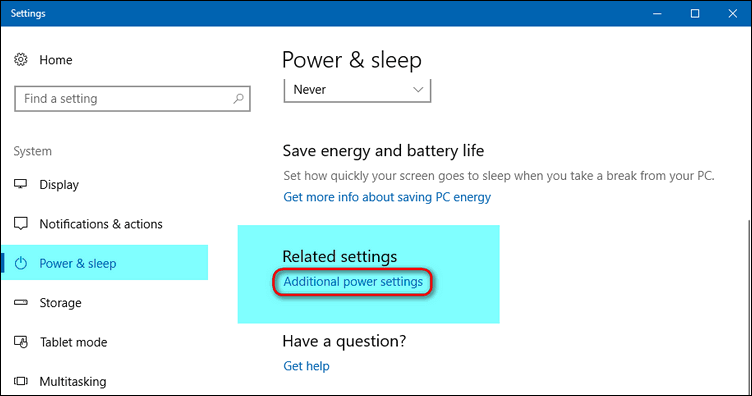
- Vyberte možnosť Zmeňte nastavenia plánu pre váš aktuálny plán napájania.
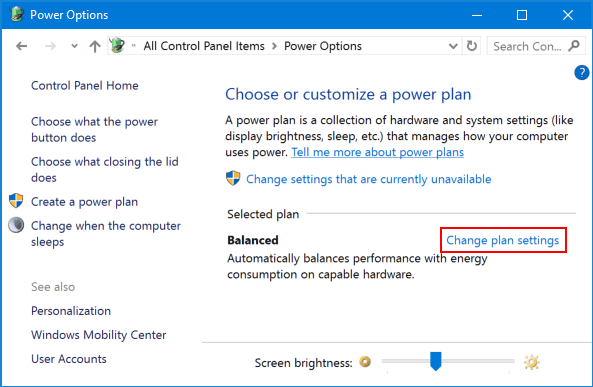
- teraz Zmeňte rozšírené nastavenia napájania.
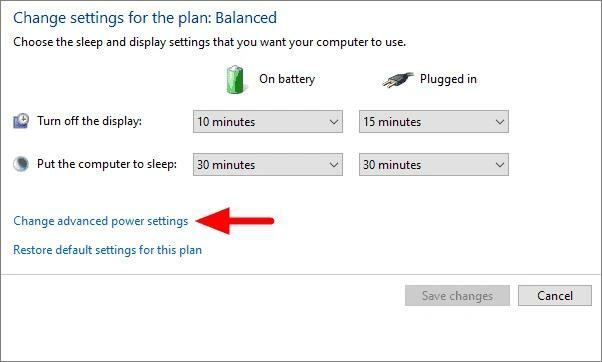
- Ísť do Nastavenia USB a kliknutím na malé „+“ ich rozbalíte.
- Klikni na Nastavenie selektívneho pozastavenia USB a nastavte ho na Zakázané.
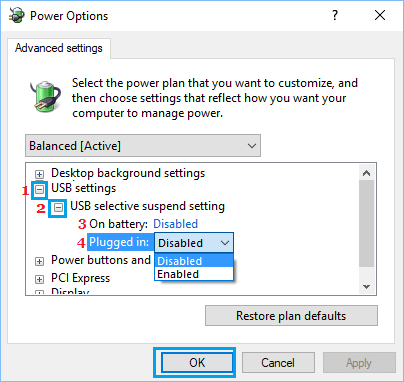
- Vyberte OK aby sa zmeny aplikovali na váš počítač.
Prečítajte si tiež: Ako opraviť chybu BSOD kritického procesu v systéme Windows
Kód 43 „Windows zastavil toto zariadenie, pretože nahlásilo problémy“ Opravené
V tomto článku sme diskutovali o tom, ako opraviť kód 43 GPU/AMD/Bluetooth/WiFi NVIDIA „Windows zastavil toto zariadenie“.
Na vyriešenie problému môžete použiť riešenia zdieľané vyššie. Ak sa vám skúšanie všetkých opráv zdá byť časovo náročné a komplikované, môžete aktualizovať ovládače priamo pomocou nástroja Bit Driver Updater, aby ste problém okamžite vyriešili.
Ak chcete vyriešiť ďalšie problémy a získať najnovšie technické aktualizácie, zostaňte pripojení k službe TechPout.